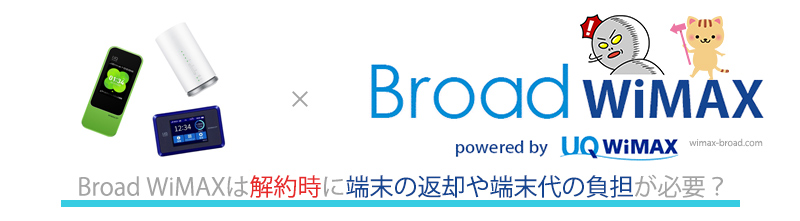結論を先に書くと、Broad WiMAXでインターネットに接続する方法は「WiFi(無線LAN)で接続する」「Bluetoothで接続する方法」「USBケーブルで接続する方法」「有線LANで接続する方法」の4つが利用できます。
Broad WiMAXはこの4つを併用してインターネットに同時接続できます。
Broad WiMAXは月額3411円でデータ容量(ギガ容量)無制限で使い放題、業界最速の通信速度、ユーザー満足度ナンバー1、最新のルーター全機種無料、解約時ルーターの返却不要などでどのWi-Fiよりも条件がいいので爆発的な人気になっています。

「Broad WiMAX」のルーターが1台あれば仕事以外にもプライベートでも高速インターネットが使えるので便利です。
Broad WiMAXのルーターはパソコン(PC)をネットに接続できる
Broad WiMAXのWiMAXルーター端末はパソコン(PC)を無線LAN接続(WiFi)とLANケーブル(有線LAN接続)、USB接続、Bluetooth接続の4つの方法で接続してインターネットに接続することができます。

LANケーブル(有線LAN接続)で接続するはWiMAXルーターに有線LANポートが搭載されていないので有線LAN接続ポートを増設するクレードルを別途用意する必要があります。
それ以外の接続方法では追加で購入する機器は一切不要でパソコン(PC)をインターネットに接続することが可能です。

WiMAXルーターとパソコン(PC)を接続する4つの方法
- WiMAXルーターとWiFi(無線LAN)で接続する方法
- WiMAXルーターとBluetoothで接続する方法
- WiMAXルーターとUSBケーブルで接続する方法
- WiMAXルーターと有線LANで接続する方法
WiMAXルーター端末とパソコン(PC)を接続する方法は4つあると説明しましたが、それぞれの接続方法には特徴があるので詳しく紹介していきます。
1.WiMAXルーターとWiFi(無線LAN)で接続する方法
WiMAXルーターとiPhoneやiPad、iPodやタブレット、パソコン(PC)やゲーム機などをWiFi(無線LAN)で接続する方法です。
WiMAXルーターのWiFi(無線LAN接続)は最大10台まで端末を同時に接続することができるので外出先にインターネット環境して利用するだけでなく自宅の固定インターネット回線としても利用できます。
WiFi(無線LAN)で接続するメリットは接続する機器を選ばないことです。どの機器やスマホ、iPhoneやiPad、タブレットやゲーム機などもWiFi接続はほとんどすべての機器が対応しているので接続する機器を選びません。
ただし、次に紹介するBluetooth接続と比べるとバッテリー消費量は多めです。
![]()
2.WiMAXルーターとBluetoothで接続する方法
WiMAXルーターはWiFi接続の他にBluetooth接続という接続方法も対応しています。
iPhoneは対応していませんがパソコン(PC)、iPad、AndroidスマホやタブレットはBluetooth接続に対応しているものが多くなっています。Bluetoothで同時接続できる機器はWiFi接続と比べて少なくWiMAXルーターの機種によって異なりますが最大で7台ほどです。
Bluetooth接続のメリットはWiFi接続と比べてバッテリー消費がとても少ないので外出先でもバッテリーの残量を気にしないで長時間インターネットが利用できます。

3.WiMAXルーターとUSBケーブルで接続する方法
パソコン(PC)をWiMAXルーターを使ってインターネットに接続したい場合には、USB接続という方法が使えます。デスクトップ方のパソコン(PC)などにはWiFiやBluetoothの接続に対応していない機種があります。
その場合はUSBケーブルでパソコン(PC)とWiMAXルーターを接続すると自動的にWiMAXルーターをモデムと認識して自動的にインターネットに繋がるようになっています。
USB接続はWiFi接続やBluetooth接続と比べて通信速度が速いだけでなく、安定して通信ができます。また、USB接続はWiFi接続やBluetooth接続と同時利用ができます。

4.WiMAXルーターと有線LANで接続する方法
WiMAXルーターの4つ目の接続方法はオプションのクレードルを使った有線LAN接続の方法です。各WiMAXルーターにはクレードルという充電と有線LAN接続が同時にできる専用のドックが用意されています。

↑クレードルはWiMAX契約時に有無を選択することができます。
【保存版】Broad WiMAXの申し込み契約方法と手順まとめ
このクレードルにWiMAXルーター本体をセットすることで、有線LANを使ったインターネット接続が利用可能となります。ただしクレードルはオプション扱いなので必要な場合はBroad WiMAX契約時か、後から別途購入する必要があります。

またクレードルを使って有線LAN接続をしている時もWiFi接続やBluetooth接続と同時利用ができますので自宅の固定インターネット回線として使う場合には便利な方法です。
有線接続のメリットは通信が安定することと、通信速度が速くなることです。
クレードの左右には電波拡張用のアンテナが搭載されているのでクレードルにWiMAXルーターをセットするだけで電波状況がよくなりさらに高速通信が出来るようになります。

このようにWiMAXルーターは4つの接続方法が利用でいるので自分の使い方に適した接続方法でWiMAXルーターと自分のスマホやタブレット、iPhoneやiPadやパソコンなどの機器を接続して高速インターネットを楽しめばいいと思います。
どの方法でパソコン接続するのがいい?
Broad WiMAXは4つの方法でパソコン(PC)をネットに接続することを紹介しました。どの方法でも接続可能ですが、おすすめの接続順は下記になります。
- WiFi(無線LAN)で接続する
- LANケーブル(有線LAN)で接続する
- USBケーブルで接続する
- Bluetoothで接続する
どの方法で接続したらいいのか迷ったらこの順番で接続すれば間違いありません
デスクトップのパソコンではWiFi(無線LAN)に対応していなかったりWiMAXルーターと有線LAN接続するのに必要なクレードルがない場合はUSBケーブルで接続すれば問題なく高速な通信速度でインターネットが利用できます。
今だけ!Broad WiMAXは初期費用無料キャンペーンを実施中

このように「Broad WiMAX」は端末の紛失や盗難時も利用者に優しい対応をしてくれる会社です。
すべてのWiMAXプロバイダの中で「Broad WiMAX」が月額料金最安値で解約金も違約金もかからない爆発的に選ばているWiMAXですが、通常は初期費用が18,857円(税込20,743円)かかります。
しかし、現在は初期費用無料キャンペーンを実施していて「クレジットカードで決済」「My Broadサポート」と「安心サポートプラス」の有料オプションに加入する」の3つすべてを満たした場合は「Broad WiMAX」の初期費用の18,857円(税込20,743円)を無料(0円)にすることができます。
ただし、口座振替の支払い方法では初期費用の18,857円(税抜)が無料にならないので親や家族の名義で申し込みをしてクレジットカードで支払いをしてもらうことで大幅に節約することができます。

「Broard WiMAX」は他のWiMAXプロバイダと同じで初期費用がかかります。
しかし、「Broard WiMAX」は契約時に下記の条件を満たせば初期費用が無料になります。初期費用が無料になっているかどうかは申し込みを確定する前の料金明細でわかるので確実に初期費用を無料にして申し込みができます。
- Broad WiMAX 専用申し込みwebページから申し込み契約をしていること
- クレジットカードで決済していること
- 契約時に「My Broadサポート」と「安心サポートプラス」の有料オプションに加入すること ※端末が届いたらすぐにでも解約することが可能
Broad WiMAXの初期費用無料キャンペーンを適用し18,857円(税込20,743円)分の割引を受けるためには安心サポートプラス(月額550円)とMy Broadサポート(月額907円)の2つのオプションを契約する必要があります。
この2つのオプションは端末が届いたら解約することができるのですぐに解約しておけば月額料金最安値でずっと高速WiMAXインターネットが使えます。不要であればすぐに解約しておくことでWiMAX業界最安値の月額料金でずっと使うことができるので大幅に節約ができます。
【保存版】Broad WiMAXの初期費用無料のオプションを解約する方法手順まとめ(端末安心サポート・MyBroadサポート)
最短ですぐに使えるベストなインターネット回線を選んだらいいのか迷っていたら月額料金最安で解約時も解約手数料や違約金が発生しないBroad WiMAXを選んでおけば間違いありません。現状これ以上の選択はありません。